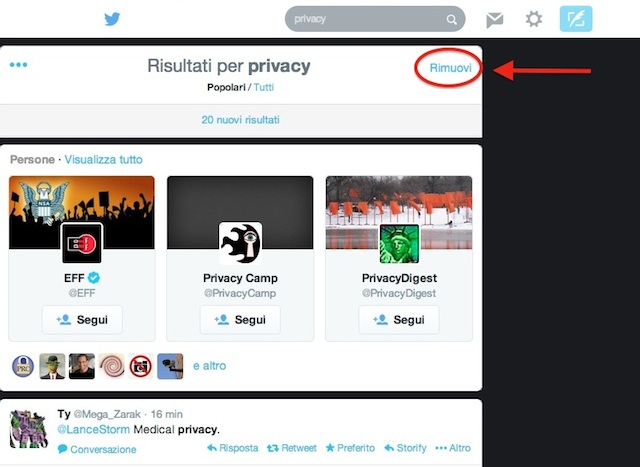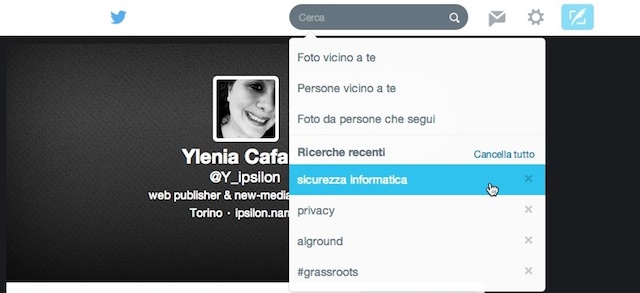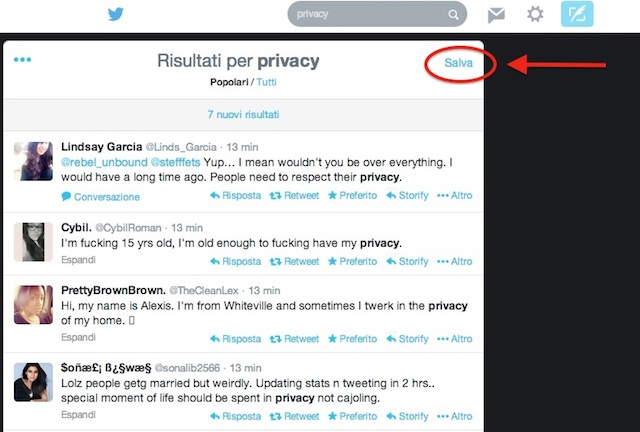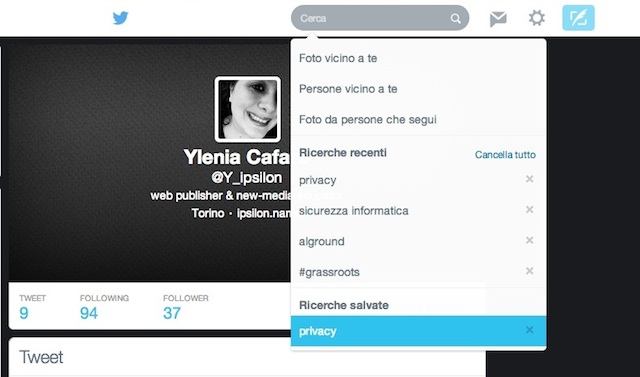Quando cerchiamo un’informazione su Twitter, eseguendo una ricerca per termine generico, per hashtag o per nome utente, le parole immesse sono automaticamente salvate. Possiamo visualizzarle nella sezione Ricerche recenti, all’interno del pannello che si apre selezionando la casella Cerca.
In questa sezione compaiono tutti i termini ricercati, sia attraverso la ricerca semplice, effettuata utilizzando Cerca in alto nella pagina, sia attraverso la Ricerca avanzata, accessibile dal menu sulla barra laterale sinistra della pagina. Inoltre, abbiamo la possibilità di salvare i risultati di una specifica ricerca. Come fare se vogliamo eliminare dalla cronologia delle ricerche su Twitter i termini cercati o alcune ricerche salvate?
Eliminare dalla cronologia un termine è molto semplice. Nel pannello che si apre sotto la stringa Cerca quando posizioniamo il mouse, selezioniamo il termine da eliminare nelle Ricerche recenti e facciamo clic sulla X.
Effettuata una ricerca, abbiamo la possibilità di salvarla, ma solo fino a un massimo di venti termini. Anche per questo motivo potremmo aver bisogno di eliminare alcune ricerche salvate, in modo da fare spazio a quelle nuove. Innanzitutto, per salvare una ricerca, basta premere Salva nella pagina dei risultati.
Una volta salvata la nostra ricerca, la troveremo nel pannello sotto la stringa Cerca, nell’apposita sezione Ricerche salvate. Per eliminare una stringa che non ci serve più, basterà fare clic sulla X.
Possiamo eliminare una ricerca salvata anche dalla pagina stessa dei risultati salvati per quella ricerca, facendo clic sulla voce Rimuovi.